با این 6 مرحله ساده، فروشگاه اینترنتی خود را به نرمافزار چالاک حساب متصل کنید:
با این مراحل، فروشگاه شما به چالاک حساب متصل خواهد شد!
برای جزئیات بیشتر، مراحل زیر را با دقت دنبال کنید:
وارد پنل مدیریت وردپرس شوید. آدرس ورود (مانند yourdomain.com/wp-admin) را در مرورگر وارد کنید، سپس نام کاربری و رمز عبور خود را در کادرهای مربوطه وارد کنید. اگر رمز را فراموش کردهاید، روی «رمز عبور خود را فراموش کردهاید؟» کلیک کنید.
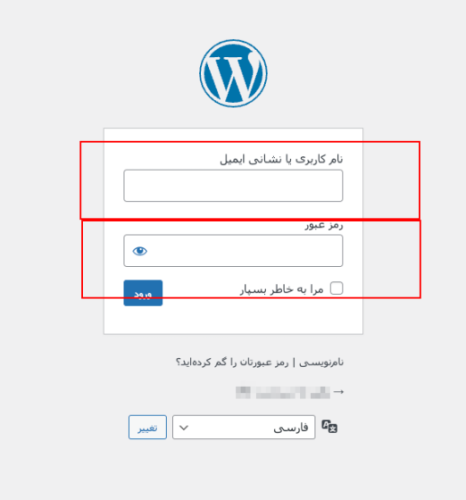
در پنل ادمین وردپرس، از منوی سمت راست به بخش افزونهها > افزودن جدید بروید.
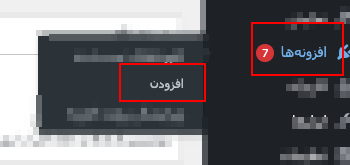
در صفحه افزودن افزونه، روی دکمه بارگذاری افزونه در گوشه بالا کلیک کنید. فایل پلاگین چالاک حساب را که قبلاً دانلود کردهاید انتخاب و آپلود کنید. سپس روی نصب و پس از آن فعال کردن کلیک کنید.
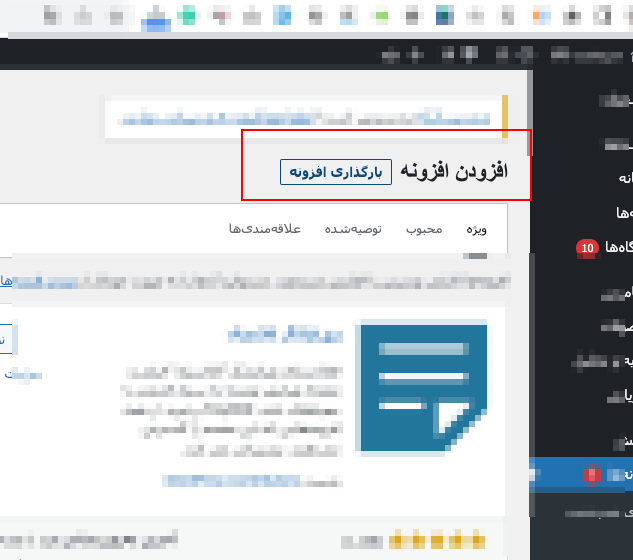
پس از فعالسازی پلاگین، منوی تنظیمات چالاک حساب در پنل وردپرس ظاهر میشود. روی این منو کلیک کنید تا وارد صفحه تنظیمات شوید. در این صفحه، روی دکمه ایجاد توکن کلیک کنید تا توکن برای اتصال نرمافزار ایجاد شود. توکن ایجادشده را کپی کنید.
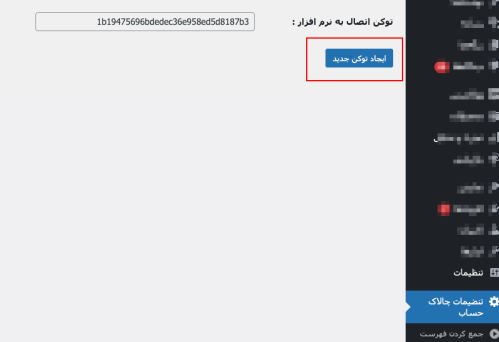
نرمافزار چالاک حساب را باز کنید. از منوی اصلی روی اتصال به فروشگاه اینترنتی کلیک کنید.
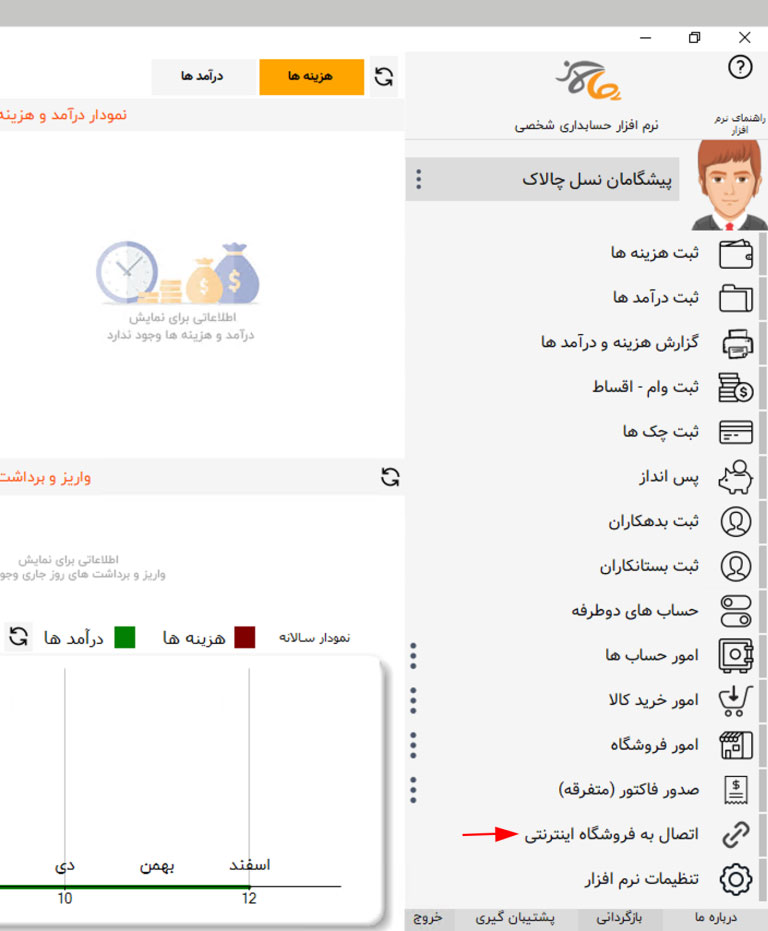
در فرم بازشده در نرمافزار چالاک حساب، توکن کپیشده از مرحله قبل و آدرس وبسایت خود را وارد کنید. سپس دکمه ثبت را بزنید تا تنظیمات ذخیره شود.
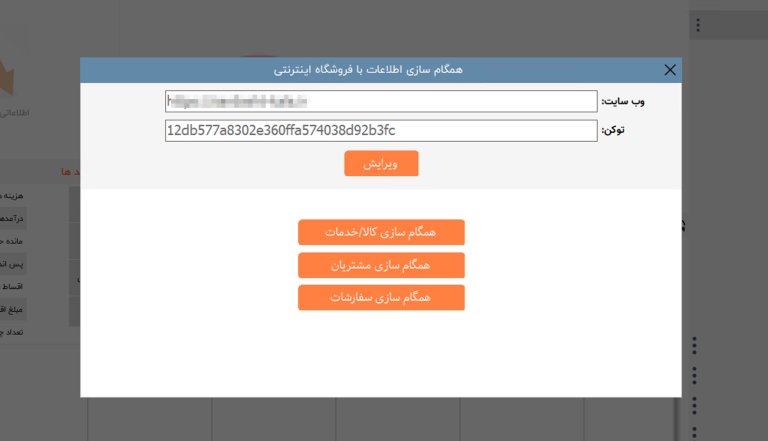
تبریک! فروشگاه اینترنتی شما با موفقیت به چالاک حساب متصل شد.
